
【QRコード】読み取れないときの対処法!カメラやアプリが大活躍!
Contents[OPEN]
- 1【QRコード】読み取れないときには?《基本編》
- 2読み取れないのはQRコードに問題があるかも
- 3【iPhone】QRコードが読み取れない場合は?アプリもおすすめ!
- 3.1【iPhone】iOS11以降ならカメラで読み取り可能!方法は?
- 3.2上手くできないときにはQRコードをオンに・撮影の種類を確認して
- 3.3【QRコードリーダー・バーコードリーダーアイコニット】を使う
- 3.4【クルクル】アプリを使う
- 4【Android】QRコードを読み取れないときには?
- 4.1標準カメラで読み込める機種もある!試してみて
- 4.2「バーコードリーダー」が正常に動いているか確認
- 4.3カメラ・ディスプレイを拭ききれいにする
- 4.4スマホのアップデート・再起動を試す
- 4.5「ライブ壁紙」を避けて動作を軽くして
- 4.6重たいアプリは削除・容量不足ならSDカードへ移動も検討して
- 4.7ウィジェットが動作を重くしているかも
- 5【Android】QRコードを読み取れないときにはアプリもおすすめ!
- 6【QRコード】専用アプリナシ!普段使いのものから読み取る方法も!
- 7便利なQRコード!どんどん活用しよう!
重たいアプリは削除・容量不足ならSDカードへ移動も検討して
「ライブ壁紙」のように、スマホの容量をたくさん使用しているアプリや写真や音楽などの保存によって容量不足が原因になっていることも考えられます。
使っていないアプリや容量の重いアプリは、思い切って整理しましょう!
不要なアプリを長押しして、「アンインストール」を選択すれば、すぐ削除することができます。
また、写真や音楽もスマホ本体に溜まっていってしまいます。
写真や音楽を削除したくない人は、SDカードに移すか、クラウドサービスを利用して、本体とは別の場所に移動して保管しましょう!
ウィジェットが動作を重くしているかも
ウィジェットとは、ホーム画面上で動いているアプリのこと。
ホーム画面にある、天気予報やカレンダーなどがウィジェットです。
アプリを開かなくてもホーム画面上ですべて確認ができる便利な機能なのですが、これも、スマホの動作を重くする原因になる可能性が。
削除したいウィジェットを長押しして「ホーム画面から削除」で消すことができるので、スマートフォンの動きが遅いな、と感じたら試してみてください。
【Android】QRコードを読み取れないときにはアプリもおすすめ!
カメラの汚れや容量を軽くしても読み取りがうまくいかない場合は、アプリを使うのがオススメです!
オススメのアプリを紹介していきます!
インストールする前にスマホに対応しているか確認をして
QRコードを読み取るアプリは、とても多くリリースされています。
インストールをする前に、Androidでも対応しているものなのか、確認することが大切。
OSのバージョンなども確認してから、インストールを行ってください。
Barcode Scanner
開発:ZXing Team
掲載時の価格:無料
Ver:Android Varies with device
QRコードを読み取ってサイトへ移動したり、商品情報などを見られるBarcode ScannerはAndroidユーザーには欠かせないアプリです。
読み込み速度も早いので、カメラで読み込みができない場合はインストールするのがオススメです。
QR & Barcode Scanner
こちらは、すべてのAndroidデバイスで利用が可能です。
アプリを立ち上げてQRコードにかざせば、自動的に読み込みを開始します。
【QRコード】専用アプリナシ!普段使いのものから読み取る方法も!
アプリをインストールをするのもなんだか面倒だし、スマホの容量も増えてしまうのは困る!
そんな人もいると思います。
専用アプリにできることも多いですが、専用のアプリ以外にも、普段から利用しているもので読み取りができる方法もあるんです!
アプリを増やしたくない方にオススメの方法を紹介!
【iPhone】LINE・Chrome・Safariから読み取る
実は、LINEやChrome、SafariでもQRコードを読み取ることができるのは知っていましたか?
LINEでは、友だち追加をする時にQRコードを読み込んで追加する方法がありますが、このQRコードは普通の読み込みにも使うことが可能です。
使い方は以下のとおりです。
- LINEを開き、ホーム画面右上の「+」を押す
- 「QRコード」を選択する
- カメラに切り替わるので、画面にコードを写すと自動的にWEBサイトに移動できます
詳しく見ていきましょう。
ホーム画面の「+」をタップする。
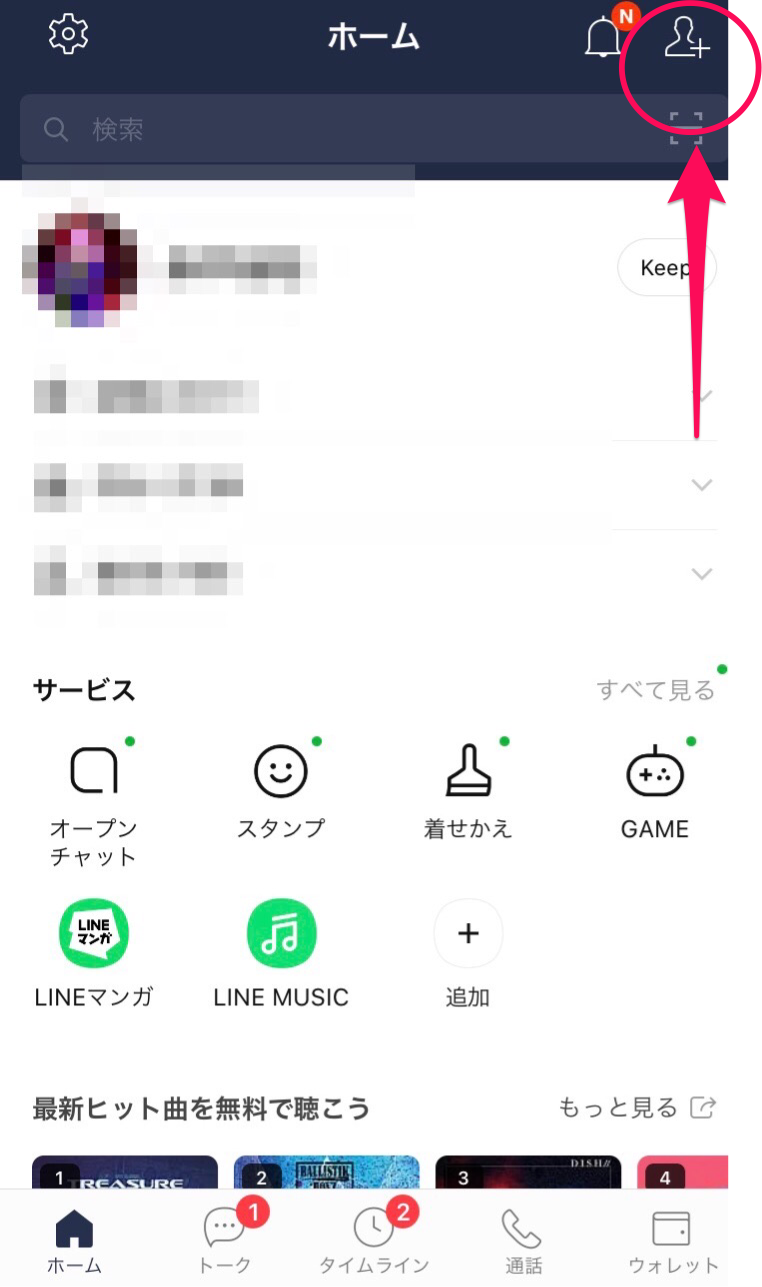
QRコードを選択する。
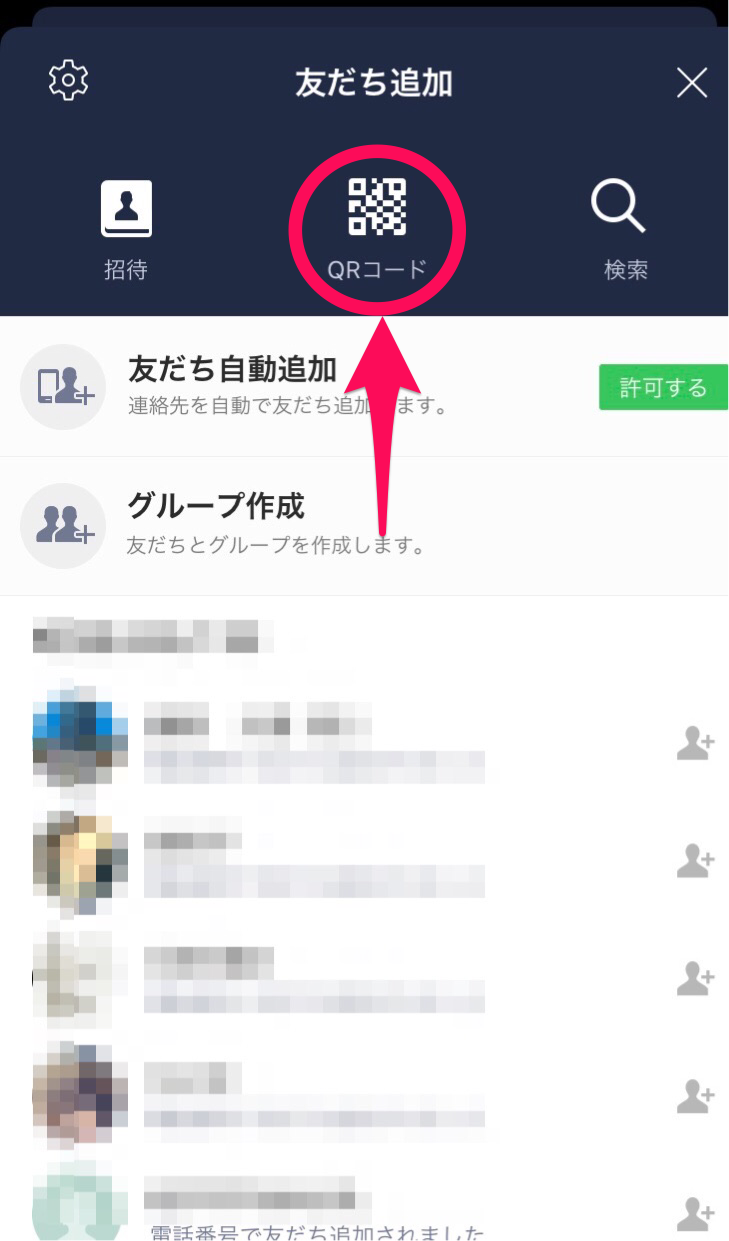
iPhone限定にはなりますが、GoogleChromeのアプリでも読み込むことができます。
カメラをかざせばSafariでWEBページを開いたりすることもできるので、専用アプリをインストールしたくない場合は、この方法がオススメです。